wie die Round-Funktion zu runden Zahlen zu Tausenden in Excel verwenden
Beim Spielen mit großen Zahlen spielen alle Ziffern einer Zahl keine Rolle, und wir können sie ignorieren, um sie besser lesbar zu machen. Zum Beispiel ist die Nummer 1225411 besser lesbar, wenn wir sie als 1225000 schreiben.
Dies nennt man Rundung.
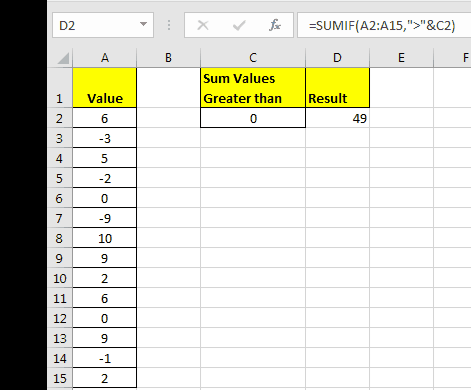
In diesem Artikel erfahren Sie, wie Sie Zahlen auf 100 oder 1000 runden.
Generische Formel zur Rundenzahl auf 100
=ROUND(number,-2)
Nummer: Dies ist die Nummer, die Sie runden möchten.
-2: Dies gibt an, wie viele Zahlen Sie runden möchten. Das negative Vorzeichen (-) zeigt an, dass Sie links vom Dezimalpunkt runden möchten.
Beispiel 1.
Im Bereich A2: A8 habe ich einige Zahlen. Ich möchte sie auf 100 runden. Dazu schreibe ich die folgende Formel.
=ROUND(A2,-2)
Kopieren Sie dies in die folgenden Zellen.
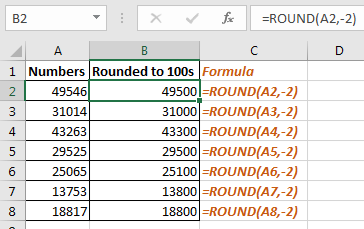
Wie es funktioniert:
Wenn wir eine negative Zahl an „link: / math-functions-excel-round-function [ROUND function]“ übergeben, werden die Zahlen vor dem Dezimalpunkt gerundet.
Um auf 1000 zu runden, müssen wir nur -2 bis -3 in der Formel ersetzen.
Generische Formel zur Rundenzahl auf 100
=ROUND(number,-3)
Wenn wir im gleichen Beispiel diese Formel implementieren, werden unsere Zahlen auf 1000 gerundet.
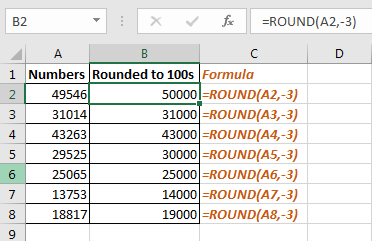
Dies war eine kurze Anleitung, wie man die Zahl auf 100 oder 1000 rundet. Lassen Sie mich wissen, wenn Sie spezielle Fragen zu diesem Artikel oder zu einer anderen Aufgabe im Zusammenhang mit Excel 2016 und VBA haben. Ich helfe Ihnen gerne weiter. Bis Sie einige verwandte Artikel lesen können.
Artikel, die von anderen Besuchern gelesen wurden:
link: / math-functions-excel-round-function [Verwendung der ROUND-Funktion in Excel]
link: / math-functions-excel-roundup-function [Verwendung der ROUNDUP-Funktion in Excel]
link: / math-functions-excel-rounddown-function [Verwendung der ROUNDDOWN-Funktion in Excel]
link: / other-qa-formeln-rundung-numerische-berechnungsergebnisse-in-microsoft-excel [Rundung numerischer Berechnungsergebnisse in Microsoft Excel]